Många föredrar att använda PDF-format för alla grafikintensiva dokument eftersom PDF-formatet är perfekt för att innehålla grafiskt material eftersom det aldrig förstör originalformateringen och håller innehållet i sin ursprungliga form. PDF-filer med mycket grafiskt intensivt innehåll är dock vanligtvis ganska stora. En enkel guide kan lätt bestå av dussintals MB och en längre kan vara hundratals MB. Den enorma storleken gör det mycket svårt att utbyta PDF-filer online och kan också ta mycket diskutrymme på din hårddisk. Tack och lov finns det några praktiska PDF-komprimeringsverktyg för att minska PDF-filernas storlek. I den här artikeln, vi listar ner 7 verktyg för att komprimera PDF-filer:
1. Smallpdf
Smallpdf är ett av de bästa onlineverktygen för att komprimera PDF-filer och erbjuder en enkel och pålitlig tjänst. Du kan bara ladda upp din PDF-fil från din dator eller ditt Google Drive / Dropbox-konto så kommer Smallpdf komprimera den automatiskt utan någon manuell inblandning. Du kan bara ladda ner filen eller spara den i ditt Google Drive- eller Dropbox-konto. I våra tester komprimerade den en mycket grafisk intensiv PDF-fil på 7,4 MB till 5,3 MB. Vi testade också ett mindre grafiskt intensivt dokument på 911 KB och komprimerade det till bara 143 KB.
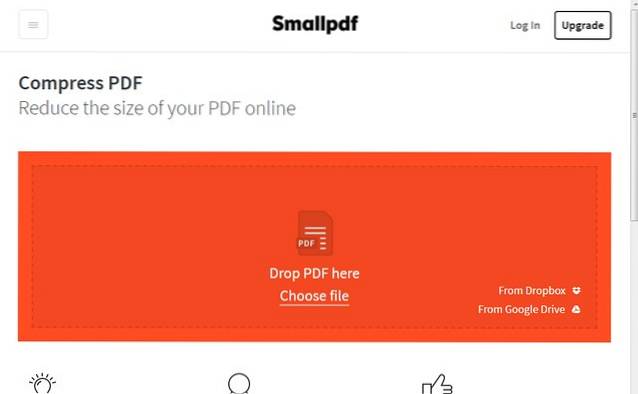
Smallpdf tillåter endast 2 PDF-komprimeringar per timme gratis, även om du alltid kan ta bort webbläsarkakor för att snabbt återställa timern men det kommer också att vara mycket obekvämt och oetiskt. Om du ofta hanterar massor av PDF-filer kan du prenumerera på den betalda tjänsten på $ 6 / månad. Pro-tjänsten ger obegränsad komprimering, batchbehandling, krypterad anslutning och inga annonser.
Tillgänglighet: webb
2. iLovePDF
iLovePDF erbjuder en rad online-lösningar för PDF och deras PDF-kompressor online är ganska fantastisk. iLovePDF är en helt gratis PDF-filkompressor utan några begränsningar. Du kan helt enkelt ladda upp en PDF och välja en av de tre angivna komprimeringsnivåerna för att starta komprimeringsprocessen. iLovePDF komprimerar snabbt filen och laddar ner den automatiskt till din standardnedladdningsplats. Registrerade användare kan också ladda upp och komprimera filer i bulk.

Komprimeringen är också ganska bra, vi lyckades komprimera en 7,4 MB-fil till 4,6 MB. Det fungerade dock inte lika bra för fler textbaserade PDF-filer och komprimerade endast en 911 KB-fil till 784 KB. iLovePDF är utan tvekan bättre än Smallpdf, men vi betygsätter fortfarande Smallpdf högre på grund av dess enkla bearbetning och balanserade komprimering för alla typer av PDF-filer.
Tillgänglighet: webb
3. PDF-kompressor
Detta är ett ganska gammalt verktyg som inte har uppdaterats på ett tag, men vi älskade verkligen dess användarvänlighet och dess förmåga att komprimera PDF-filer utan att förlora kvalitet. PDF Compressor är ett enda Windows-program som har ett mycket interaktivt gränssnitt så att du kan ladda upp flera PDF-filer och mappar för batchbehandling. Liknar Smallpdf; det ger inte mycket kontroll över komprimeringen, men standardkomprimeringsinställningarna fungerar felfritt. Vi kunde snabbt komprimera en 656 KB-fil till 153 KB, 911 KB-fil till 174 KB och en 7,4 MB-fil till 5,88 MB utan synlig kvalitetsförlust.
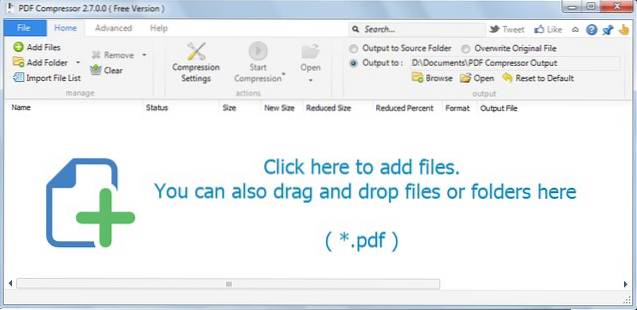
Du kan också importera och exportera fillistor och även optimera den för webbvisning. PDF-kompressor är gratis för personligt bruk, men du måste köpa en $ 29,95 licens för kommersiellt bruk.
Tillgänglighet: Windows
4. IrfanView
Det finns en god chans att du kanske redan har hört talas om den kostnadsfria bildvisaren IrfanView. Även om det är ett bildmanipuleringsverktyg kan du använda det för PDF-filer med rätt plugin. IMPDF är ett IrfanView-plugin som låter dig visa och komprimera PDF-filer i IrfanView. Ladda ner och installera först IrfanView och ladda sedan ner alla inställningar för IrfanView Plugins (inklusive IMPDF-plugin) och installera det också.
Starta nu IrfanView och öppna PDF-filen med alternativet "Öppna" i menyn "Arkiv".
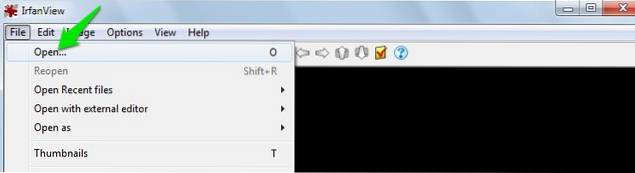
Klicka sedan på “Spara som”I” Arkiv ”-menyn för att öppna spara alternativ för PDF.
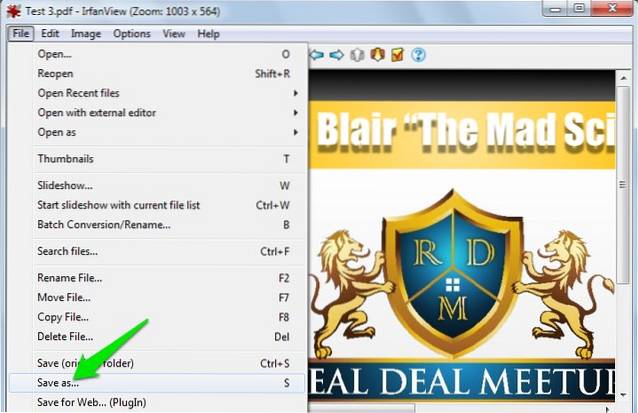
Här, ställ in “Spara som typ”Till”PDF”För att få PDF som utdataformat.
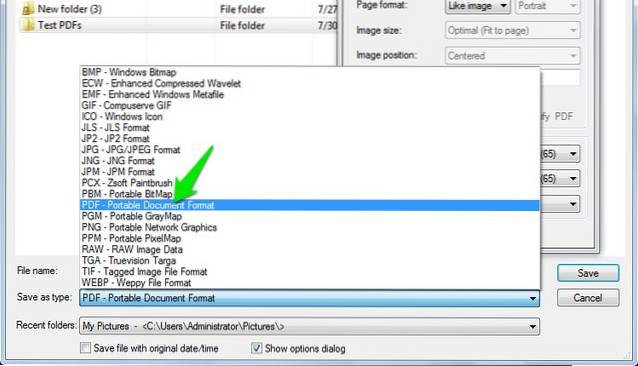
Du borde se ett litet “Alternativ för att spara PDF”Till höger. Här, välj önskade kompressioner från rullgardinsmenyerna bredvid "Färgbilder" och "Gråskalebilder", inklusive Bäst, Hög, Medium och Låg. När du klickar på “Spara”Sparas den komprimerade PDF-filen på önskad plats.
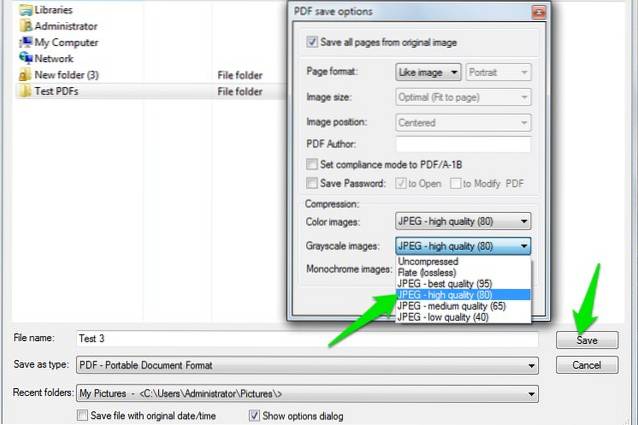
IrfanView fungerar bäst för grafikintensiva PDF-dokument och vi kunde minska storleken på 7,4 MB-fil till så låga som 2,4 MB. Men det ökade faktiskt storleken på textbaserade PDF-filer.
Tillgänglighet: Windows
5. 7-Zip
7-Zip är ett populärt verktyg för att komprimera filer och mappar samtidigt som det är enkelt att skicka dem online. Eftersom den kan komprimera vilken filtyp som helst kan den också komprimera PDF-filer. Det kommer dock inte att minska storleken på den ursprungliga PDF-filen, det kommer bara att komprimera och spara filen i ett komprimerat format. För att se filen måste du extrahera den med 7-zip eller något annat komprimeringsverktyg och filstorleken återställs till originalet. 7-Zip är en bra lösning för komprimering av PDF-filer som du behöver skicka online eller filer som du behöver komma åt mindre ofta.
Ladda ner 7-Zip och det lägger till en post i snabbmenyn. Högerklicka på PDF-filen och välj “Lägg till arkiv”Från alternativet 7-Zip.
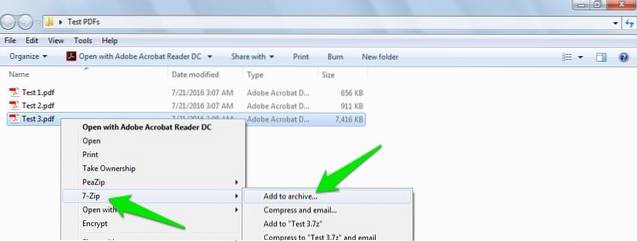
Ställ nu in kompressionsnivå till “Ultra”Och komprimeringsmetod till”LZMA2”. När du klickar på “OK” komprimeras filen och sparas i samma mapp. Du kan också använda Windows inbyggda filkomprimeringsverktyg, men 7-Zip erbjuder fler komprimeringsalternativ och bättre resultat.
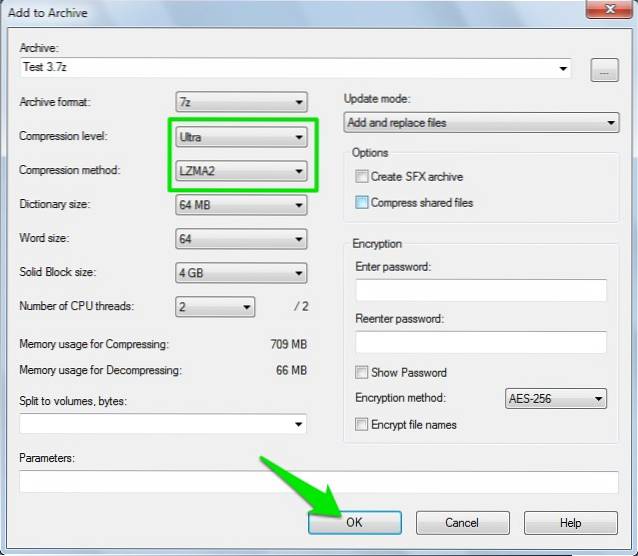
Vi lyckades minska storleken på en 7,4 MB PDF-fil till 6,6 MB.
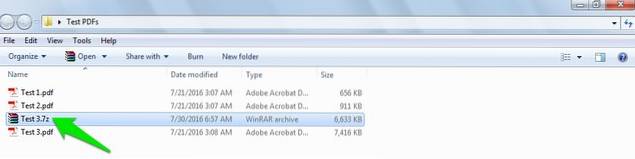
Tillgänglighet: Windows
6. Neevia PDFkomprimera
Neevia erbjuder ett robust PDF-komprimeringsverktyg online som ger dig full kontroll över komprimeringen. Vi kommer dock inte att rekommendera det till nybörjare, eftersom de kanske inte kan få önskat resultat enkelt. Neevia PDFcompress erbjuder inte en komprimering som är så tillförlitlig som andra som nämns i den här artikeln, men detta gratisverktyg ger full kontroll över vad du vill kasta i PDF-filen, till exempel miniatyrer, taggar, anteckningar, bokmärken, formulär och mer. Dessutom kan du ställa in separat komprimering för färg-, grå- och monobilder.
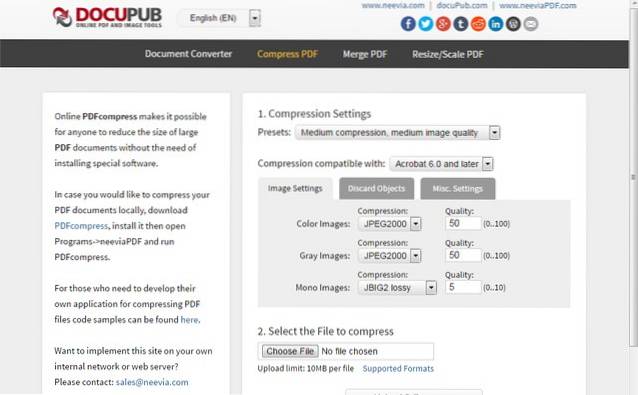
Med online-verktyg, du kan komprimera endast PDF-filer under 10 MB. Neevia erbjuder även en nedladdningsbar nedladdningsbar komprimeringsprogramvara som erbjuder samma alternativ men fungerar offline och kommer med kryptering. Vi försökte verktyget med höga kompressionsinställningar och det kunde bara minska 7,4 MB-filen till 6,8 MB.
Tillgänglighet: Webb, Windows
7. PDF-kompressor för Android och iOS
Du kan också komprimera PDF-filer på din smartphone. Du måste dock betala ut lite pengar eftersom det inte finns många gratisalternativ. Du bör hålla dig till ovanstående PDF-komprimeringsverktyg, men om du behöver komprimera PDF-filer när du är på språng, prova en app. Nedan följer två PDF-komprimeringsappar för Android och iOS:
PDF-kompressor (iOS): Med den här appen för iOS kan du enkelt komprimera PDF-filer i bulk. Det låter dig också skriva ut PDF-filer till Word via AirPrint och du kan också överföra filerna via Wi-Fi.
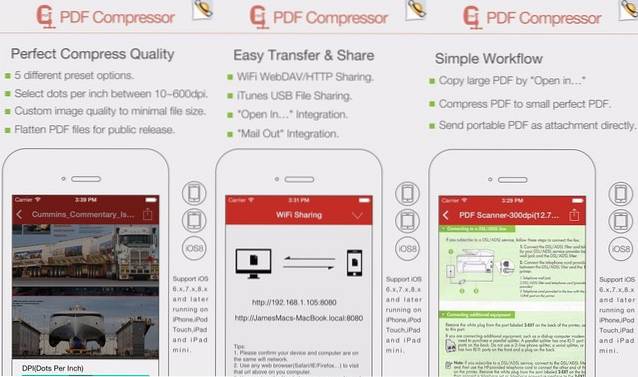
Installera: (4,99 USD)
PDF-verktyg (Android): Den här appen erbjuder en rad verktyg för att manipulera PDF-filer, som split, slå samman, låsa och konvertera etc. Den erbjuder också ett PDF-komprimeringsverktyg, men du måste uppgradera till Pro-versionen för att använda den funktionen. Om du är desperat att komprimera PDF-filer på din Android, försök sedan.
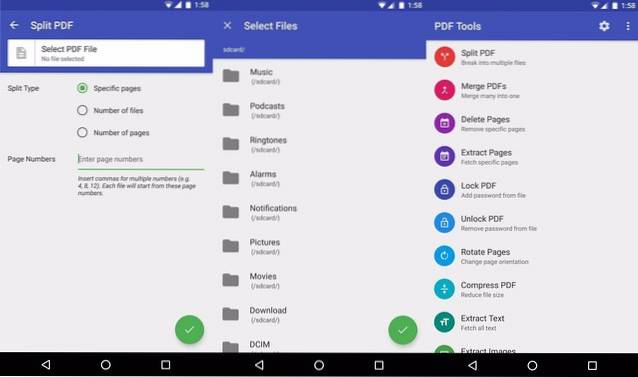
Installera: (4,99 USD)
SE OCH: 8 bästa gratis PDF Editor-programvara
Komprimera PDF-filer enkelt med dessa praktiska verktyg och programvara
De flesta av ovanstående verktyg kan hjälpa dig att komprimera PDF-filer gratis, men du kan uppgradera till betalda versioner av de tillgängliga om du vill ha fler funktioner och bekvämlighet. Om du hanterar PDF-filer ofta och behöver komprimera dem är ett offline komprimeringsverktyg som PDF Compressor ett bättre alternativ. För snabb komprimering bör du dock prova Smallpdf. Om du känner till några andra PDF-komprimeringsverktyg, dela med oss i kommentarfältet nedan.
 Gadgetshowto
Gadgetshowto



